前言
我们有时需要打开多个文件夹同时操作,而 Windows 每个文件夹都是一个独立的窗口,一堆文件夹窗口堆在桌面上,来回切换起来既麻烦又低效。
「Clover」正好解决了这个问题,它给资源管理器添加了 “标签页” 功能,让我们可以像管理浏览器标签一样管理文件夹们。
Clover:给资源管理器加上标签页功能
Clover 是一款 Windows 资源管理器增强工具,为资源管理器添加类似 Chrome 浏览器的多标签页管理功能,将打开的众多文件夹集中在一个窗口中,方便切换和管理。
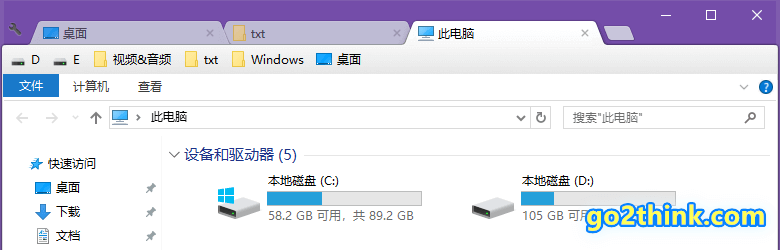
- 文件夹多标签页管理
- 书签功能,书签管理器
- 皮肤功能(导入 Chrome 皮肤 CRX 文件)
使用方法
安装完成后,自动集成到 Windows 资源管理器中,无需任何设置即可直接使用。功能如下图标注:
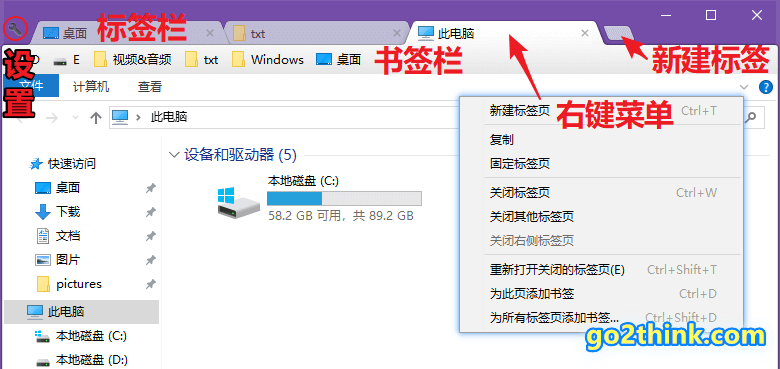
以后打开新文件夹都会以标签页的形式集中在一个窗口中,就和浏览器标签页一样,拖动、新建、关闭标签都非常方便。
添加书签
标签页下方的书签栏,可以收藏常用文件目录,作为快捷访问入口。
右键标签或使用快捷键 Ctrl + D,将当前位置添加到书签栏。
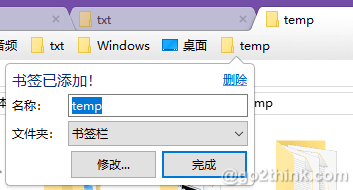
在设置中可以将书签导入/导出到 HTML 文件备份。
快捷键
我们可以通过快捷键管理标签页,与浏览器的快捷键是一样的。其中最好用的就是「双击空白处返回上一级目录」和「中键在新标签页打开文件夹」。(ง •_•)ง
- Ctrl + T:打开新标签
- Ctrl + N:打开新窗口
- Ctrl + W:关闭当前标签
- Ctrl + D:添加当前位置到书签
- Ctrl + Tab:切换标签
- 双击空白处:返回上一级目录
- 鼠标中键点击文件夹:在新标签页打开
下载
软件原开发者已经把软件转让了,现在的新版本添加了广告。这里提供的是原作者发布的最后一个版本,纯净无广告:
结语
Clover 对于需要经常切换文件夹窗口操作的用户来说非常方便,而且不需要任何设置,安装即用,上手也很快。因此它可以说是最方便好用的一款多标签页工具了。
而要说功能最强的还得 QTTabBar 莫属,但它需要一定的设置才能完美体现其强大,下次在介绍。
Go 2 Think 原创文章,转载请注明来源及原文链接
